Langkah-langkah Scan dokumen menggunakan mesin fotocopy?

Mesin fotocopy merupakan salah satu peralatan yang sering digunakan untuk memperbanyak dokumen atau gambar. Selain itu, mesin fotocopy juga dapat digunakan untuk melakukan scan dokumen sehingga dapat disimpan dalam bentuk digital atau diubah menjadi file PDF. Berikut adalah langkah-langkah penggunaan mesin fotocopy untuk melakukan scan dokumen.
1. Pastikan bahwa mesin fotocopy sudah dalam kondisi siap pakai. Periksa koneksi listrik dan jangan lupa untuk memastikan bahwa mesin tersebut sudah terhubung dengan komputer atau perangkat lain yang diperlukan.
2. Tempatkan dokumen yang ingin Anda scan di atas kaca mesin fotocopy. Pastikan bahwa posisi dokumen sudah rata dan tidak ada lipatan yang mengganggu hasil scan.
3. Pilih menu “Scan” atau “Copy” pada mesin fotocopy. Biasanya, menu ini terletak pada layar utama mesin fotocopy. Jika tidak menemukannya, mintalah bantuan dari petugas yang bertanggung jawab.
4. Setelah memilih menu scan, Anda akan melihat opsi-opsi yang tersedia. Umumnya, terdapat pilihan untuk mengatur kualitas scan, orientasi dokumen, dan format hasil scan. Pilih opsi yang sesuai dengan kebutuhan Anda.
5. Tekan tombol “Start” atau “Scan” untuk memulai proses scan. Mesin fotocopy akan mulai menganalisis dokumen yang ada di atas kaca dan mengubahnya menjadi file digital.
6. Tunggu beberapa saat hingga proses scan selesai. Lamanya waktu yang dibutuhkan tergantung pada kecepatan mesin fotocopy dan ukuran dokumen yang akan discan.
7. Setelah scan selesai, Anda dapat menyimpan hasil scan ke komputer atau perangkat penyimpanan lainnya. Caranya dapat bervariasi tergantung pada jenis mesin fotocopy yang Anda gunakan. Ada mesin fotocopy yang menyediakan opsi untuk langsung mengirim hasil scan ke email atau perangkat seluler melalui koneksi nirkabel.
8. Setelah menyimpan hasil scan, pastikan untuk memeriksa kualitas dan kejelasan dokumen tersebut. Jika diperlukan, Anda dapat melakukan pengaturan tambahan pada file digital seperti memotong atau mengatur ukurannya.
9. Jika sudah puas dengan hasil scan, Anda dapat mencetaknya jika diperlukan. Pilih menu “Print” atau “Copy” pada mesin fotocopy dan pilih opsi yang sesuai dengan kebutuhan cetak Anda.
Melalui langkah-langkah di atas, Anda dapat dengan mudah melakukan scan dokumen menggunakan mesin fotocopy. Pastikan untuk selalu memeriksa petunjuk penggunaan yang disediakan oleh pabrikan mesin fotocopy tersebut agar Anda dapat memanfaatkannya dengan baik.
Populer 29+ Cara Penggunaan Mesin Rempeyek
Mesin rempeyek merupakan salah satu alat yang digunakan untuk membuat rempeyek yang enak dan renyah. Hasil dari mesin ini memiliki bentuk dan rasa yang sangat mirip dengan rempeyek yang biasa dibuat secara manual. Berikut adalah cara penggunaan mesin rempeyek yang bisa Anda coba.
1. Pertama, pastikan bahwa mesin rempeyek dalam keadaan bersih dan siap digunakan. Bersihkan bagian dalam dan luar mesin dari debu dan kotoran dengan menggunakan lap bersih atau kuas kecil.
2. Siapkan bahan-bahan yang akan digunakan untuk membuat rempeyek. Biasanya, bahan-bahan yang diperlukan adalah tepung beras, air, santan kelapa, garam, dan daun jeruk purut.
3. Campurkan semua bahan tersebut dalam wadah dan aduk rata hingga membentuk adonan yang kental dan tidak menggumpal. Pastikan adonan tidak terlalu encer atau terlalu kental.
4. Panaskan mesin rempeyek dengan menyalakan tombol on/off. Biasanya, mesin ini memiliki lampu indikator yang akan menyala saat mesin sudah siap digunakan.
5. Tuangkan adonan rempeyek ke dalam bagian mesin yang sudah dipanaskan. Pastikan untuk tidak melebihi batas maksimal yang ditentukan agar rempeyek tidak tumpah saat dipanggang.
6. Tunggu beberapa saat hingga rempeyek matang. Biasanya, mesin rempeyek dilengkapi dengan timer otomatis yang akan memberi tahu Anda kapan rempeyek sudah matang.
7. Setelah rempeyek matang, angkat rempeyek dari mesin dengan hati-hati menggunakan spatula atau tusuk gigi. Pastikan untuk tidak merusak bentuk rempeyek saat mengeluarkannya dari mesin.
8. Biarkan rempeyek dingin dan kekeringan sebelum disajikan atau disimpan dalam wadah kedap udara. Hal ini bertujuan agar rempeyek tetap renyah dan tidak mudah lembek.
9. Ulangi langkah-langkah di atas untuk membuat rempeyek selanjutnya hingga adonan habis. Jika diperlukan, Anda dapat menambahkan berbagai campuran seperti kacang, ikan asin, atau udang ke dalam adonan untuk menambah citarasa rempeyek.
10. Setelah selesai menggunakan mesin rempeyek, bersihkan mesin dengan menggunakan air hangat dan sabun. Pastikan untuk mengeringkan mesin secara menyeluruh sebelum menyimpannya.
11. Simpan mesin rempeyek di tempat yang kering dan aman. Hindari paparan air dan suhu yang ekstrem agar mesin tetap terjaga kualitas dan keawetannya.
Dengan menggunakan mesin rempeyek, Anda dapat dengan mudah dan cepat membuat rempeyek dengan hasil yang sama enak dan renyah seperti yang biasa dibuat secara manual. Tidak hanya itu, mesin ini juga dapat menghemat waktu dan tenaga dalam proses pembuatan rempeyek.
Langkah-langkah fotocopy KTP (bolak-balik) menjadi 2 atau 4
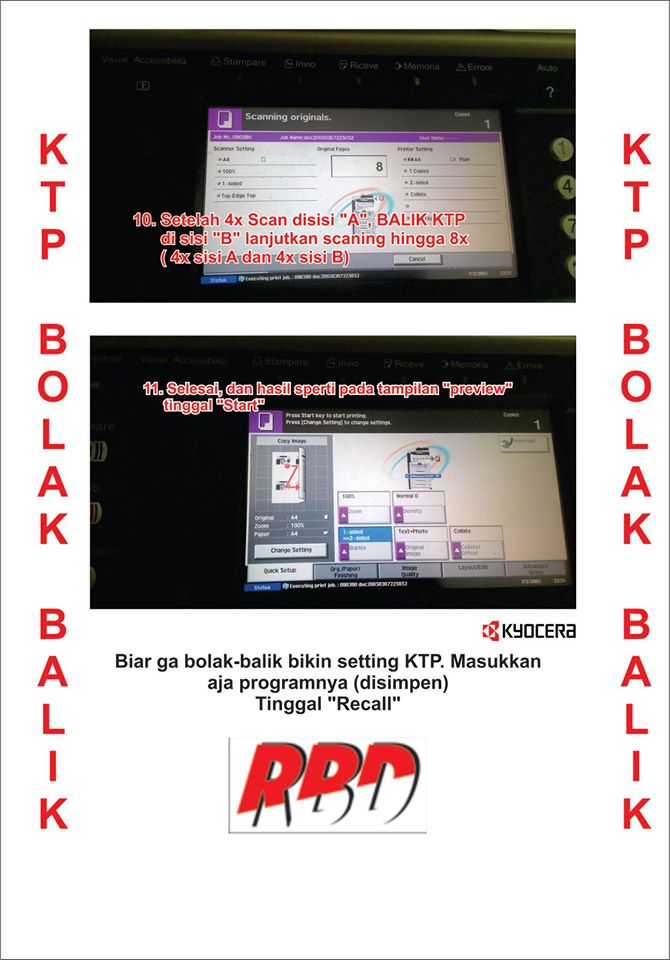
Fotokopi KTP adalah salah satu kegiatan yang umum dilakukan oleh banyak orang dalam berbagai keperluan. Salah satu cara yang umum dilakukan adalah dengan membuat fotokopi KTP bolak-balik menjadi 2 atau 4 lembar. Berikut adalah langkah-langkah yang dapat Anda ikuti.
1. Siapkan KTP yang akan Anda fotokopi. Pastikan KTP tersebut dalam keadaan baik dan tidak rusak. Jika ada kerusakan pada KTP, sebaiknya perbaiki atau ganti terlebih dahulu sebelum melakukan fotokopi.
2. Periksa mesin fotokopi yang akan digunakan. Pastikan mesin tersebut dalam kondisi siap pakai dan memiliki fitur yang memungkinkan untuk melakukan fotokopi KTP bolak-balik menjadi 2 atau 4 lembar.
3. Tempatkan KTP di atas kaca mesin fotokopi. Pastikan bahwa KTP sudah rata dengan posisi dan tidak ada lipatan yang mengganggu hasil fotokopi.
4. Pilih menu “Copy” atau “Fotokopi” pada mesin fotokopi. Biasanya, menu ini terletak pada layar utama mesin fotokopi. Jika tidak dapat menemukannya, tanyakan kepada petugas yang bertanggung jawab.
5. Setelah memilih menu fotokopi, Anda akan melihat opsi-opsi yang tersedia. Pilih opsi “Bolak-Balik” atau “Duplex” agar hasil fotokopi dapat berada di kedua sisi lembaran kertas.
6. Pilih opsi jumlah salinan yang diinginkan, yaitu 2 atau 4 lembar, tergantung dari kebutuhan Anda.
7. Tekan tombol “Start” atau “Copy” untuk memulai proses fotokopi. Mesin akan mulai memindai KTP dan mencetak salinan di lembaran kertas yang disediakan.
8. Tunggu beberapa saat hingga proses fotokopi selesai. Lamanya waktu yang dibutuhkan tergantung pada kecepatan mesin fotokopi dan jumlah salinan yang Anda pilih.
9. Setelah fotokopi selesai, periksa hasil fotokopi dengan teliti. Pastikan bahwa semua informasi pada KTP tercetak dengan jelas dan tidak ada bagian yang terpotong atau terlewat.
10. Jika hasil fotokopi sudah sesuai dengan harapan, Anda dapat mencetak salinan dari hasil fotokopi tersebut jika diperlukan.
11. Jika ada yang perlu diperbaiki atau hasil fotokopi tidak memuaskan, Anda dapat mengulang langkah-langkah di atas atau mencari bantuan dari petugas yang berwenang.
Dengan mengikuti langkah-langkah di atas, Anda dapat dengan mudah membuat fotokopi KTP bolak-balik menjadi 2 atau 4 lembar. Pastikan untuk selalu memeriksa hasil fotokopi dengan teliti sebelum menggunakan salinan KTP tersebut dalam keperluan Anda.
8 Cara Menggunakan Mesin Fotocopy : Panduan Lengkap – Tukartambah.id

Mesin fotocopy merupakan salah satu peralatan yang penting dalam dunia perkantoran dan bisnis. Dengan mesin fotocopy, kita dapat dengan mudah dan cepat memperbanyak dokumen atau gambar. Namun, tidak semua orang tahu cara menggunakan mesin fotocopy dengan benar. Berikut adalah panduan lengkap cara menggunakan mesin fotocopy.
1. Pastikan mesin fotocopy dalam keadaan siap pakai. Periksa koneksi listrik dan pastikan mesin terhubung dengan komputer atau perangkat lain yang diperlukan.
2. Tempatkan dokumen yang ingin Anda fotokopi di atas kaca mesin fotocopy. Posisikan dokumen dengan rata dan pastikan tidak ada lipatan yang mengganggu hasil fotokopi.
3. Pilih menu “Fotokopi” pada mesin fotocopy. Biasanya, menu ini terletak pada layar utama mesin fotocopy. Jika tidak menemukannya, mintalah bantuan dari petugas yang bertanggung jawab.
4. Setelah memilih menu fotokopi, Anda akan melihat opsi-opsi yang tersedia. Pilih opsi seperti kualitas fotokopi, jumlah salinan yang ingin dibuat, dan lain-lain.
5. Tekan tombol “Start” atau “Fotokopi” untuk memulai proses fotokopi. Mesin fotocopy akan mulai memindai dokumen yang Anda letakkan di atas kaca dan mencetak salinan di lembaran kertas yang disediakan.
6. Tunggu beberapa saat hingga proses fotokopi selesai. Lamanya waktu yang dibutuhkan tergantung pada kecepatan mesin fotocopy dan jumlah salinan yang Anda minta.
7. Setelah fotokopi selesai, periksa hasil fotokopi dengan teliti. Pastikan bahwa semua informasi pada dokumen tercetak dengan jelas dan tidak ada bagian yang terpotong atau terlupakan.
8. Jika hasil fotokopi sudah sesuai dengan harapan, Anda dapat mencetak salinan dari hasil fotokopi tersebut jika diperlukan.
Selain langkah-langkah di atas, ada beberapa tips dan trik yang bisa Anda lakukan untuk mendapatkan hasil fotokopi yang lebih baik. Beberapa di antaranya adalah:
– Bersihkan kaca mesin fotokopi secara berkala untuk menghindari debu atau kotoran yang dapat mempengaruhi kualitas hasil fotokopi.
– Gunakan kertas yang berkualitas baik agar hasil fotokopi terlihat jelas dan tahan lama. Hindari menggunakan kertas yang sudah terlalu tipis atau terlalu tebal.
– Periksa toner mesin fotokopi secara berkala dan ganti jika sudah habis. Toner yang habis dapat mempengaruhi kualitas hasil fotokopi.
– Jika membutuhkan hasil fotokopi dengan tampilan warna yang lebih baik, Anda dapat menggunakan mesin fotokopi warna. Mesin ini dapat mencetak hasil fotokopi dengan warna yang lebih hidup dan detail.
– Jaga kebersihan mesin fotokopi. Pastikan tidak ada benda asing seperti kertas bekas atau tinta yang tertinggal di dalam mesin.
Dengan mengikuti panduan lengkap ini, Anda dapat dengan mudah menggunakan mesin fotocopy untuk memperbanyak dokumen atau gambar. Jangan lupa untuk selalu memeriksa petunjuk penggunaan yang disediakan oleh pabrikan mesin fotocopy tersebut agar Anda dapat memanfaatkannya dengan baik.


